
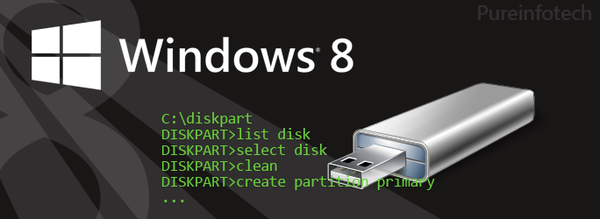
Разумијем да је за креирање УСБ (ДВД) или Виндовс 7, 8 или 10 система за покретање (инсталација) најлакше користити Виндовс 7 УСБ / ДВД алат из Мицрософта, Руфуса, Вин8УСБ или неки други сличан алат који вам омогућава да аутоматизирате читав процес. Међутим, то можете учинити и са самим Виндовсом, без прибегавања алаткама треће стране.
У овом водичу (који ће бити интересантан пре свега за технички корисника или само за оне који воле да уче о скривеним карактеристикама оперативног система) детаљно ћу описати поступак стварања инсталационог флеш погона са Виндовс 7/8/10 помоћу командне линије.
1. Прво што требате да урадите је да добијете ИСО слику Виндовс 7, 8 или 10, ако то већ нисте..
2. Монтирајте слику. Ако користите Виндовс 7 који нема уграђен алат за монтирање слика диска, користите један од алата треће стране који то могу да ураде. Препоручио бих вам да преузмете бесплатан програм ВинЦДЕму који ово одлично ради..
3. Проверите да ли ваш УСБ уређај има капацитет најмање 4 гигабајта. Такође направите резервну копију свих датотека које се налазе на флеш диску, јер ће се током процеса све избрисати. Затим повежите УСБ диск са рачунаром.
4. Идите у мени „Старт“ (или на почетни екран, ако имате Виндовс 8), унесите цмд, кликните десним тастером миша и одаберите „Покрени као администратор“. У оперативном систему Виндовс 10 ову наредбу можете унети у поље за претрагу на траци задатака.
5. У командни редак откуцајте следећу наредбу и притисните Ентер:
дискпартДИСКПАРТ је алат за управљање диском који је укључен у систем Виндовс и користићемо га за припрему УСБ инсталационог диска и пренос на њега све датотеке оперативног система.
Затим морате да унесете још неколико команди ...
Команда у наставку приказује листу свих активних погона:
листа дискаОвом наредбом можете одабрати УСБ уређај који планирате да користите као инсталациони медијум - у мом случају ово је погон 1:
одаберите диск 1Овом наредбом очистићете УСБ уређај:
чистоОва наредба ће створити примарну партицију на флеш уређају:
креирати примарну партицијуОва наредба ће одабрати нови одељак:
одаберите партицију 1Ова наредба ће партицију учинити активном:
активанСледећа наредба ће форматирати УСБ диск у систем датотека датотека НТФС, а то је, у ствари, оно што нам је потребно:
формат ФС = НТФССада унесите ову команду да бисте именовали УСБ уређај. Кс је само мој пример. Можете одредити још једно слово које се још не користи ни за један од дискова на рачунару:
доделити слово = КсНа овоме је наш рад са ДИСКПАРТ-ом завршен. Унесите следећу наредбу да бисте затворили алат:
излаз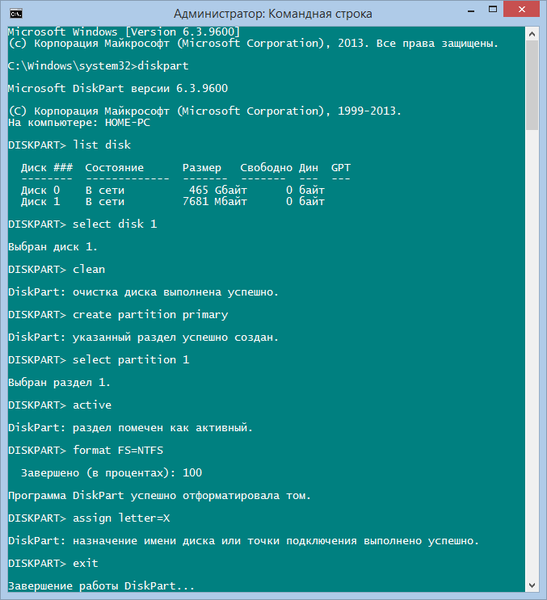
Сада смо на пола пута до свог циља.
6. Пре копирања датотека на УСБ флеш уређај, направите их за покретање. Да бисмо то учинили, користићемо алатку за регистрацију система покретања, ака боотсецт.еке. Можете га пронаћи у мапи „боот“ унутар инсталационе слике. Дакле, вратите се на наредбену линију да направите УСБ систем за покретање.
У командној линији покрените следећу наредбу:
боотсецт / нт60 Кс:
Наредба коју сте управо унели учиниће да УСБ уређај буде стартован. Имајте то на уму Кс у наредби је слово које сте додијелили погону слиједећи горе наведене кораке.
7. Скоро сте тамо! Сада је потребно само да копирате све инсталационе датотеке за Виндовс на диск који смо спремали све ово време. У мом примеру, Виндовс 8 ИСО слика повезана је са виртуелним погоном Г, а УСБ драјв има слово Кс. Знајући то, покрените сљедећу наредбу и причекајте да се поступак копирања датотеке доврши:
кцопи Г: \ *. * Кс: \ / Е / Ф / ХПоследње што треба да урадите је инсталирати Виндовс 7, 8 или 10. Ако не знате како то учинити, погледајте наш водич овде (Виндовс 8) или овде (Виндовс 10).
Добар дан!











